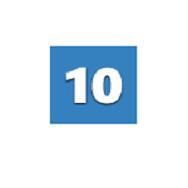
Astfel, acum utilizatorul "Tens" nu este disponibil să învețe indicele de performanță al Windows 10 prin simpla deschidere a proprietăților sistemului. Dar există încă posibilitatea de a efectua un test de performanță PC în noul sistem de operare. Această evaluare poate fi făcută manual independent sau cu ajutorul unui program special. Utilizatorul va afla toate acestea după ce a citit acest articol.
Pentru ce este acest test?

Utilizând linia de comandă
Pentru a evalua viteza sistemului prin linia de comandă, trebuie să efectuați următorii pași secvențiali:
- Prin meniul contextual al butonului "Start", sunați com.string (trebuie să deschideți acest utilitar cu drepturi de administrator ale sistemului);
- Apoi tastați "winsat formal -restart clean";
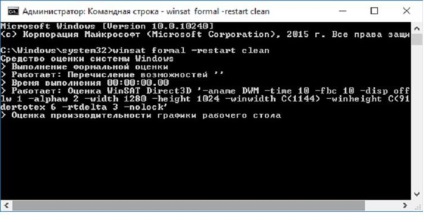
- Apoi faceți clic pe "Enter";
- Așteptați până când testul este finalizat și închideți com.
- Deschideți fereastra "Windows on drive" C;
- Accesați directorul "Performanță" și apoi "WinSAT";
- Conectați-vă la dosarul "DataStore" unde puteți găsi "Formal.Assessment (Recent) .WinSAT.xml" și deschideți fișierul în notepad sau browser;
- În textul afișat, consultați paragraful "WinSPR";
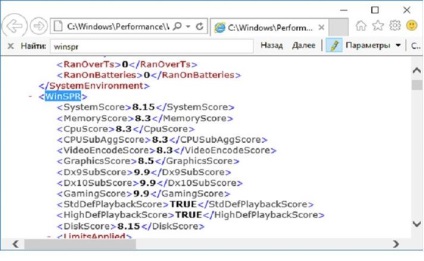
- Gata! În acest text al paragrafului există toate estimările familiare utilizatorilor de Windows 7.
Testul de performanță utilizând aplicația "Instrumentul WEI Winaero"
Mai ales pentru comoditatea utilizatorilor care nu doresc să învețe funcționalitatea linie de comandă, a dezvoltat o aplicație gratuită care efectuează performanța de testare și de ieșire pentru a afișa interfața familiară cu estimările împrumutate în versiunea „al șaptelea“ a sistemului de operare. Principalul avantaj al acestui utilitar este lipsa necesității de ao instala în Windows 10. Programul este suficient pentru a copia în memoria calculatorului și puteți începe imediat să lucrați.
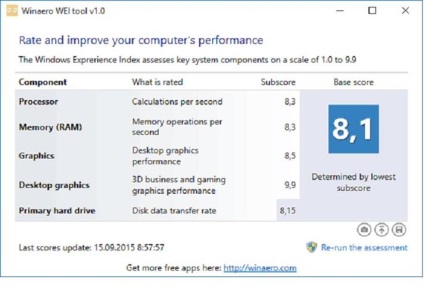
Cum de a îmbunătăți rezultatele testului și de a crește scorul?
Pentru a crește performanța Windows 10 este destul de accesibil. De multe ori datorită software-ului care nu se potrivește cu hardware-ul calculatorului sau dacă lipsesc pur și simplu drivere, în acest caz evaluarea sistemului va fi subestimată.
Pentru a optimiza performanța sistemului de operare, sunt necesari următorii pași:
- Deschideți Manager dispozitive;
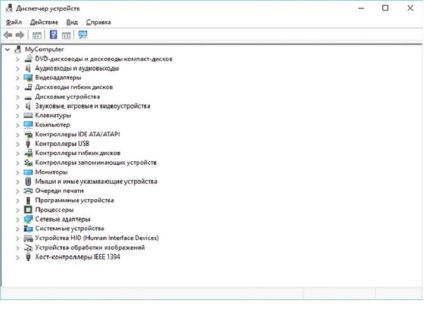
- Accesați "Actualizați configurația hardware";
- Așteptați până la sfârșitul procesului de căutare și instalare a sistemului corespunzător hardware-ului "lemn de foc" al calculatorului.
De asemenea, este recomandat să scapați de diferitele notificări ale sistemului de operare. În acest scop, trebuie să introduceți opțiunea "Opțiuni", apoi să accesați fila "Sistem" și să dezactivați articolul "Afișați sfaturi pentru lucrul cu Windows" mutând cursorul în poziția "Dezactivare".
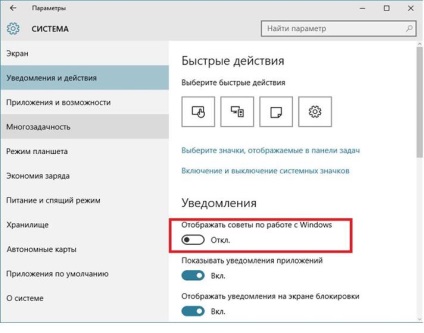
Articole similare
-
Unde se găsește (cum se efectuează) evaluarea performanței în Windows 10
-
Aprecierea de piață a proprietății atunci când proprietatea este divizată
Trimiteți-le prietenilor: